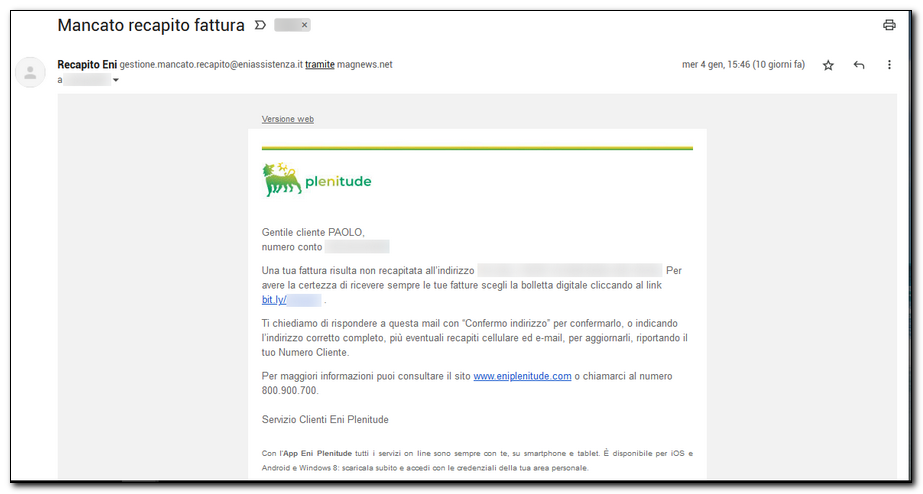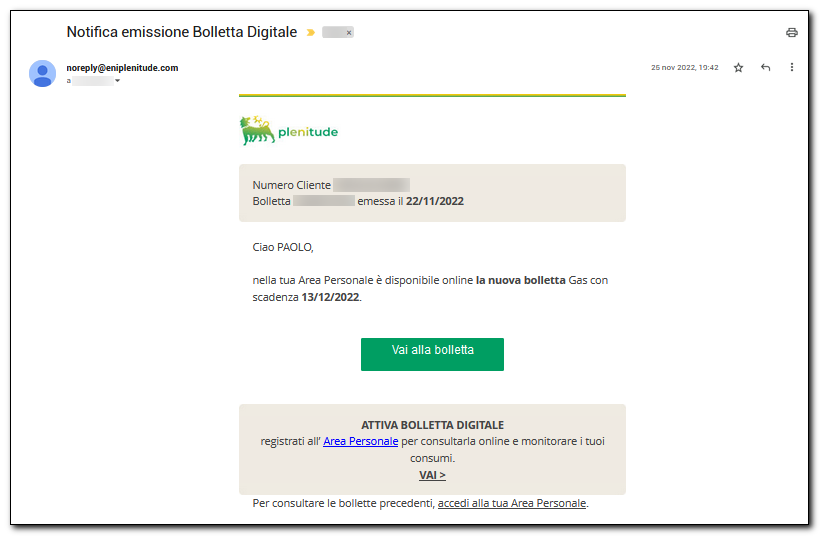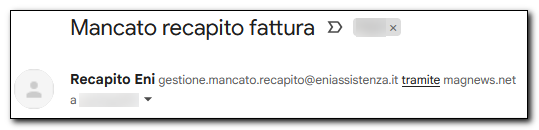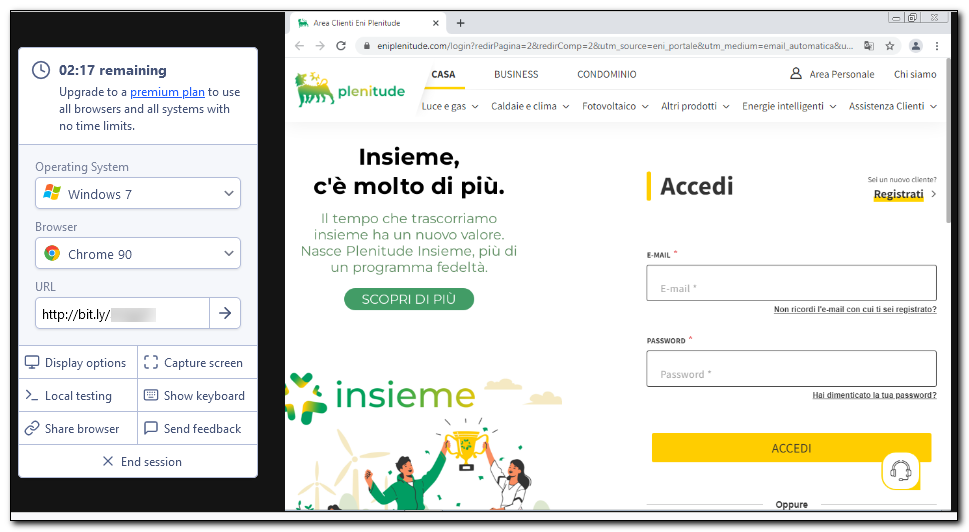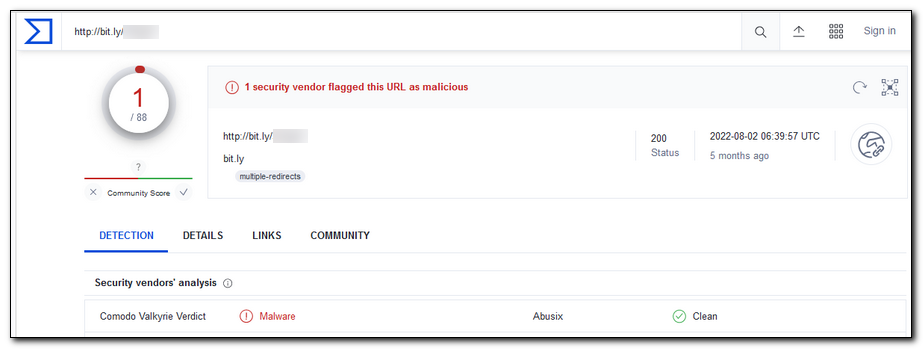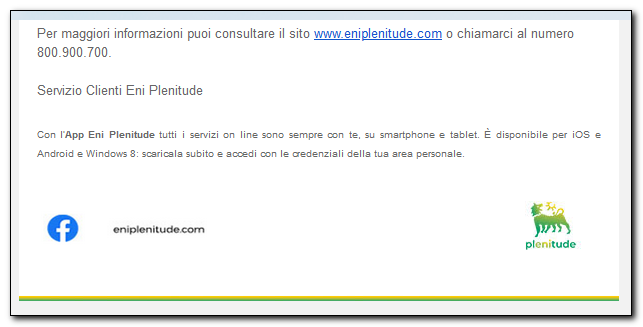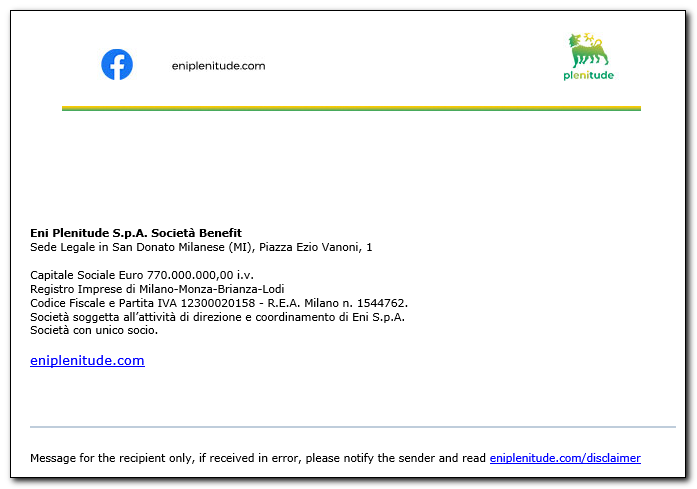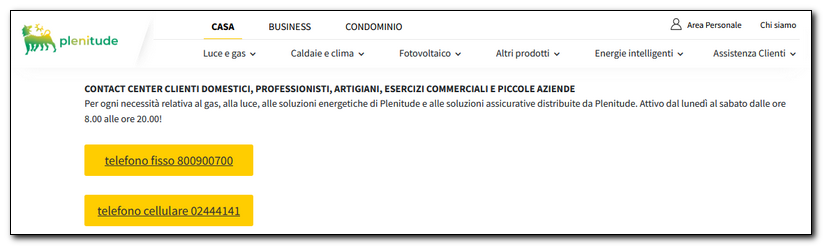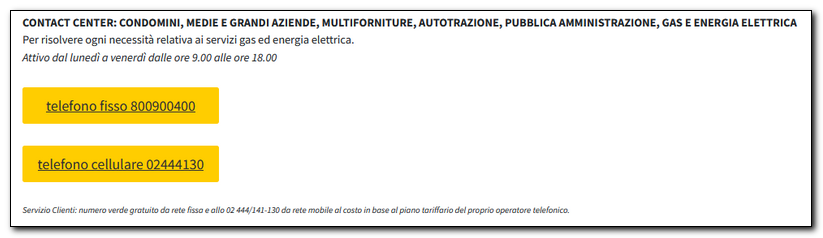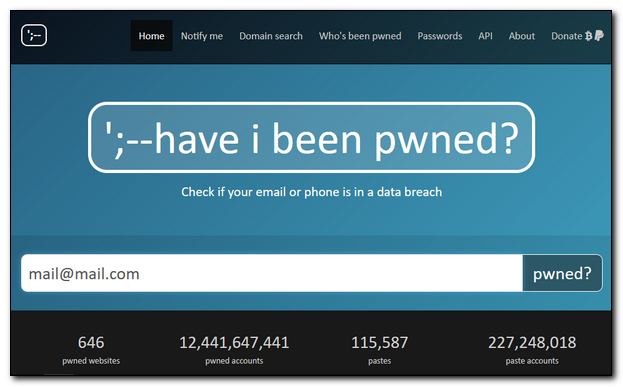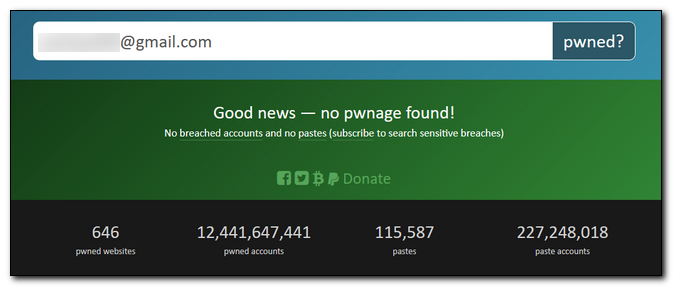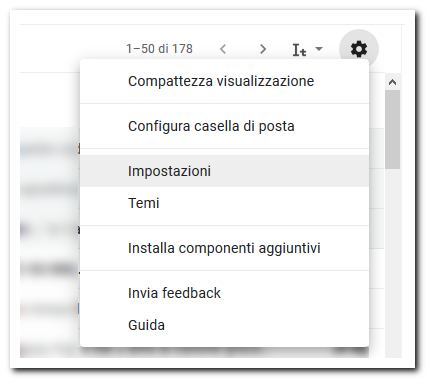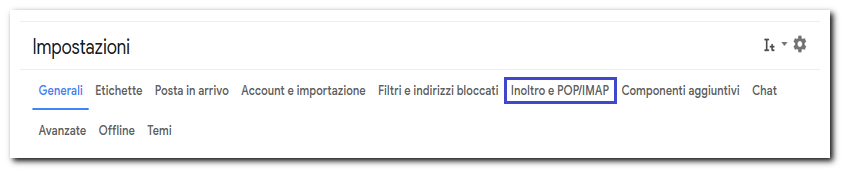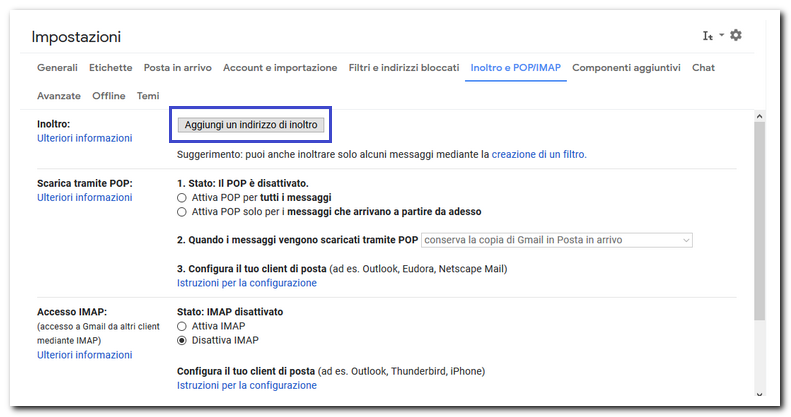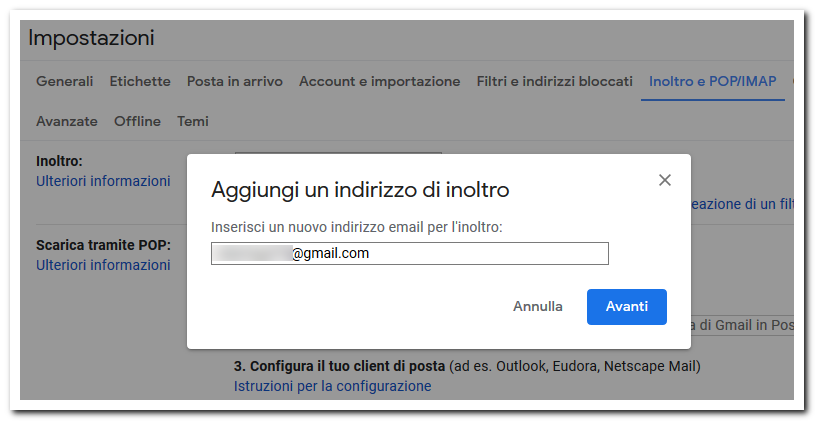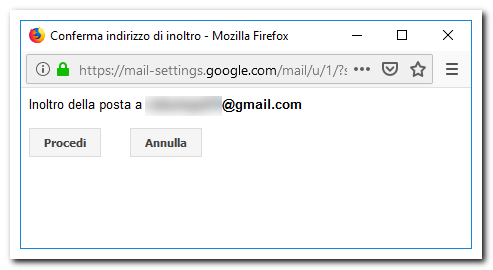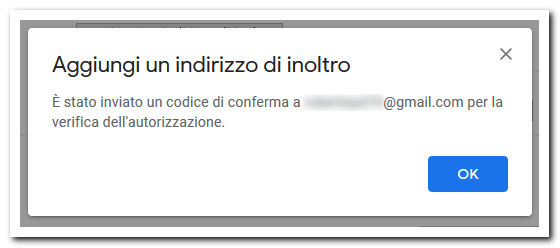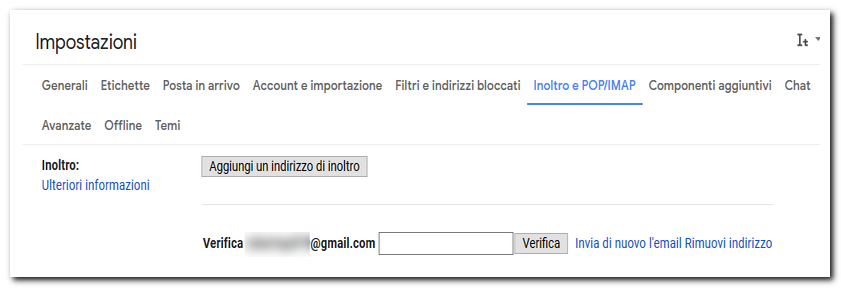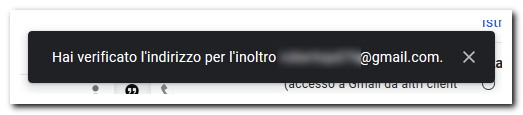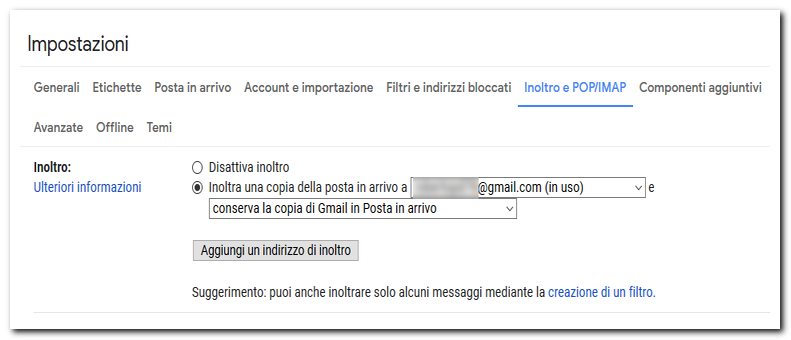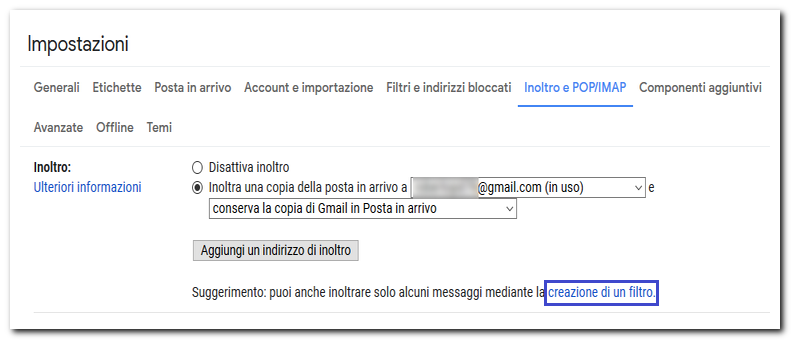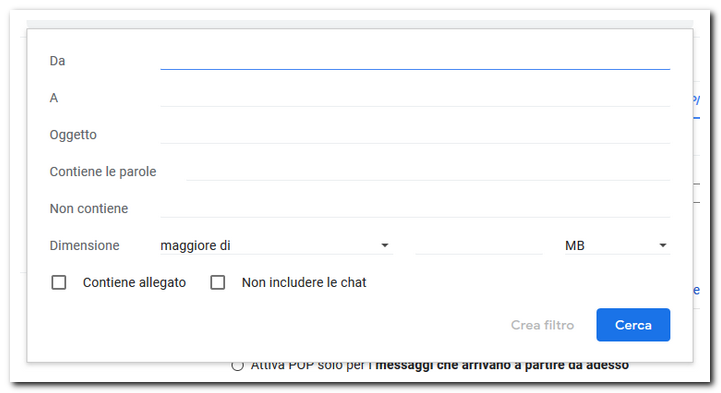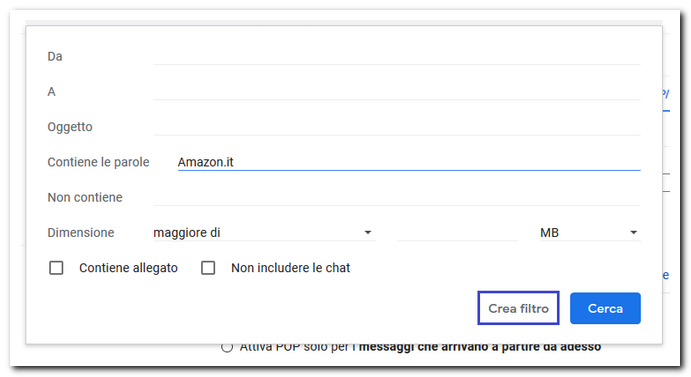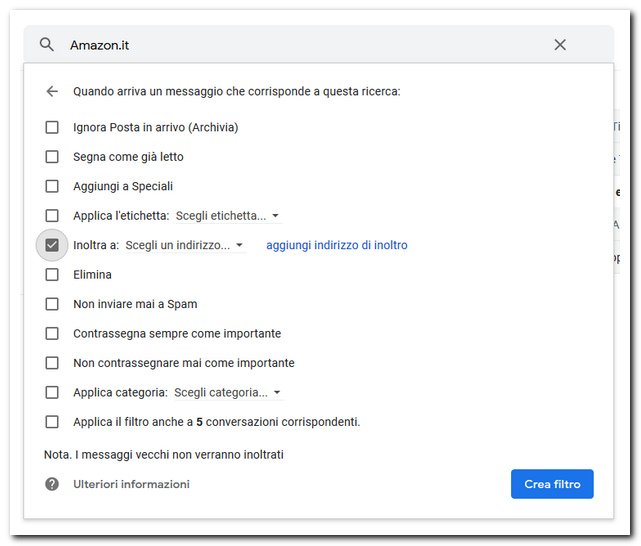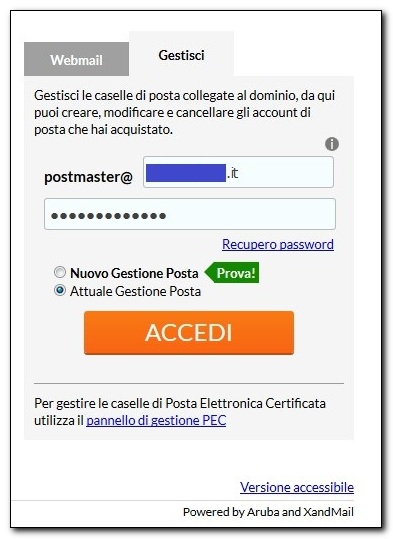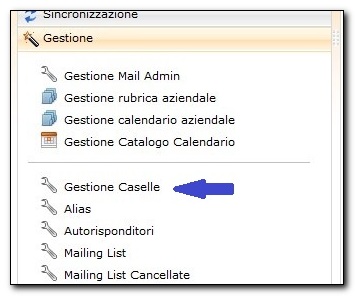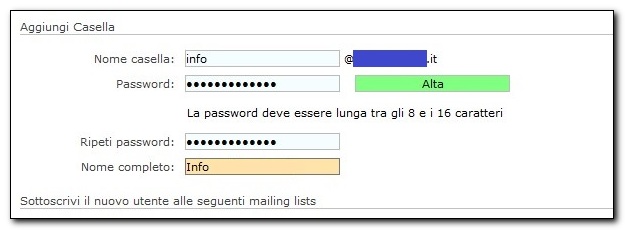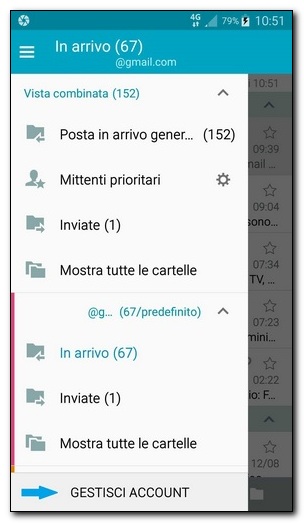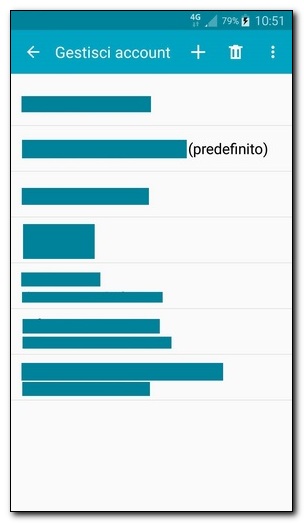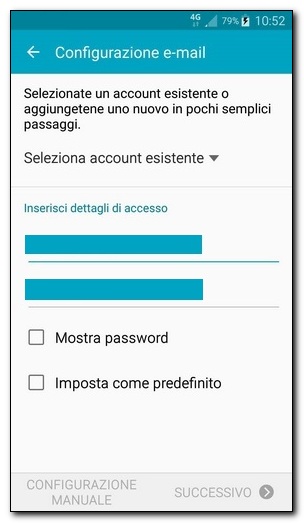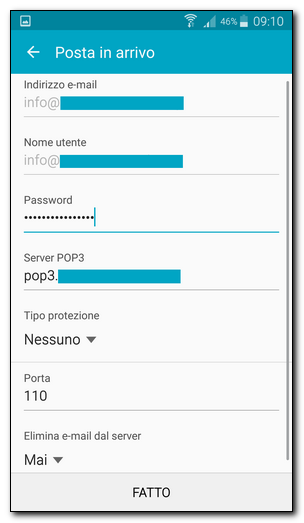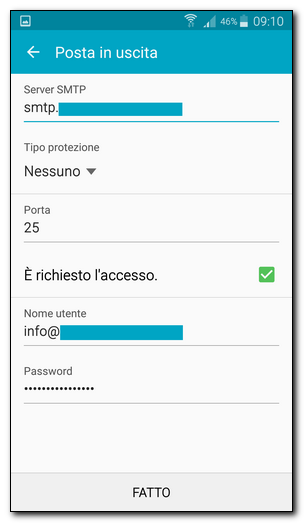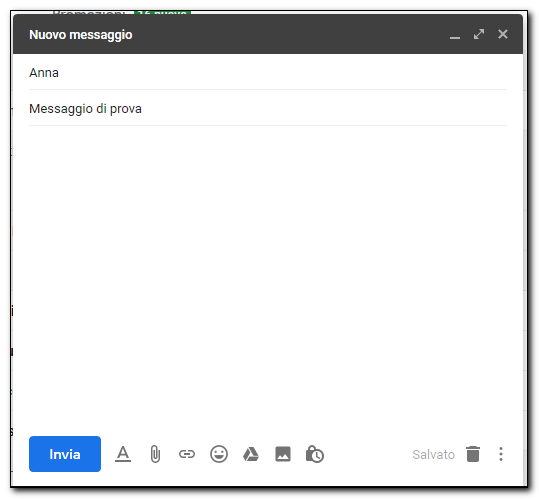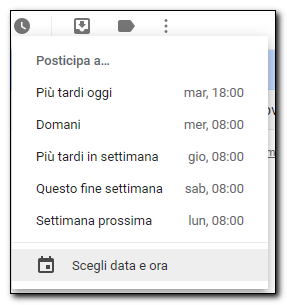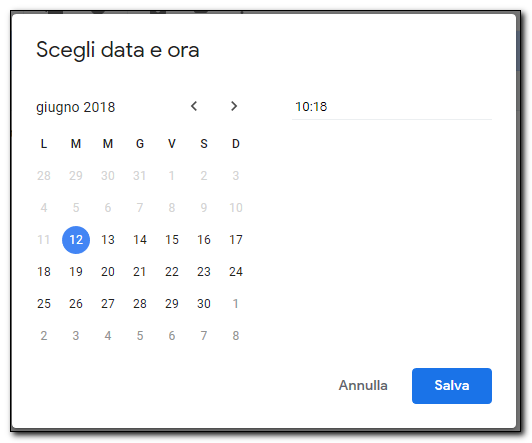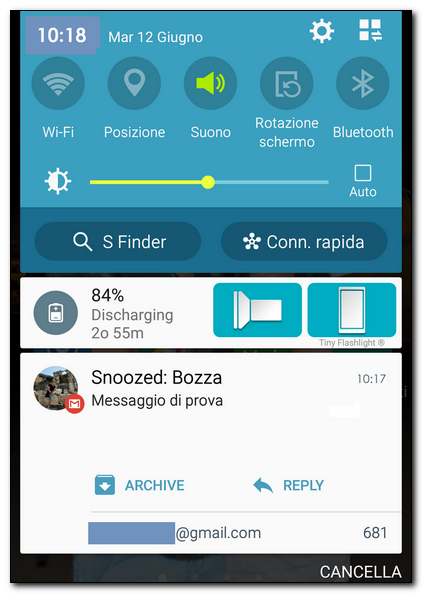Avete ricevuto una mail con oggetto "Mancato recapito fattura" relativo alla fornitura Eni Plenitude? Fate attenzione, quasi sicuramente si tratta di un tentativo di truffa utilizzando la tecnica del phishing.
Il phishing è un tentativo di truffa che utilizza e-mail o messaggi con link a siti web fraudolenti, per convincere gli utenti a fornire informazioni personali, come password o numeri di carte di credito. Lo scopo del phishing è quello di rubare informazioni personali o denaro.
La mail si presenta in questo modo:
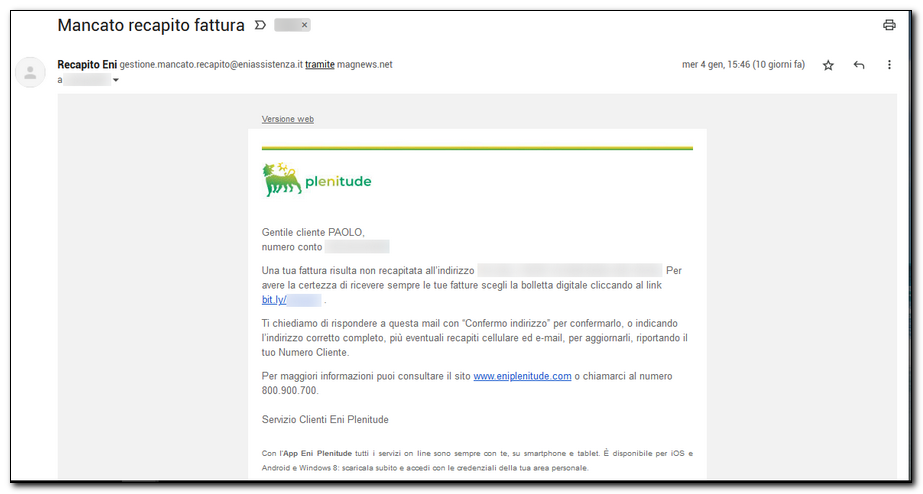
Come fare a verificare se si tratta di una mail affidabile? Ve lo spiego nei seguenti punti.

Innanzi tutto al momento dell'attivazione del contratto avete già specificato la modalità di ricezione della fattura, per cui il vostro fornitore ha già l'indirizzo di casa e la vostra mail. Fermo restando che Plenitude non invia questo tipo di richieste via mail. Potete approfondire nella sezione ufficiale dedicata alle truffe digitali:
https://eniplenitude.com/info/email-sospette-e-truffe-digitali
Lo stesso utente che mi ha inoltrato la segnalazione riceve regolarmente la notifica di emissione fattura come da precedente mail ufficiale (tra l'altro ha l'addebito su conto corrente):
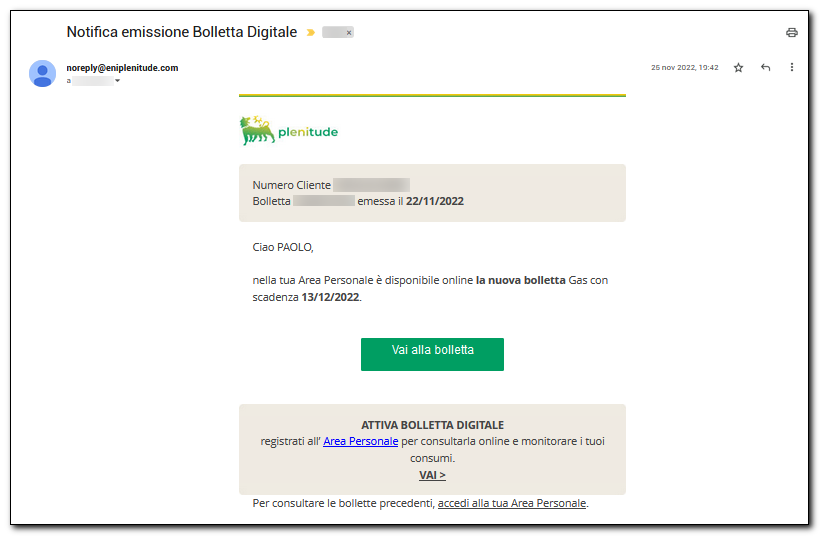

Il mittente risulta Questo indirizzo email è protetto dagli spambots. È necessario abilitare JavaScript per vederlo. e già questo dovrebbe far sospettare sull'affidabilità della comunicazione. Solitamente l'indirizzo mail di un gestore utilizza la sintassi Questo indirizzo email è protetto dagli spambots. È necessario abilitare JavaScript per vederlo.
Nel caso specifico le comunicazioni ufficiali da parte di Plenitude utilizzano l'indirizzo mail Questo indirizzo email è protetto dagli spambots. È necessario abilitare JavaScript per vederlo. e non è possibile rispondere alla mail.
In questo caso, il mittente invita a rispondere alla mail scrivendo "Confermo indirizzo" chiedendo tra l'altro di inserire altri dati personali tra cui il cellulare e il numero cliente). Inoltre accanto all'indirizzo mail del mittente si può leggere "tramite magnews.net", altra voce non presente nelle comunicazioni ufficiali:
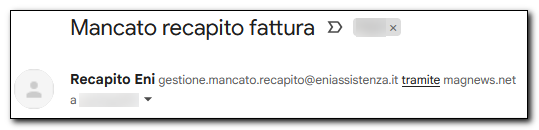

Il mittente invita ad attivare la bolletta digitale cliccando sul link bit.ly/xxxxxxx (dove al posto delle X si trovano dei caratteri alfanumerici maiuscoli e minuscoli). Bitly è un sito che si utilizza per accorciare gli indirizzi delle pagine web da condividere (come https://tinyurl.com/app per intenderci). Non c'è nessun motivo di utilizzare questo sistema se non per nascondere l'indirizzo reale. Se si copia ed incolla il link sul Blocco note, potete notare che il prefisso è http://bit.ly/xxxxxxx ed utilizza il protocollo HTTP:// e non HTTPS://. I siti che utilizzano il protocollo HTTP:// non prevedono una comunicazione criptata (HTTPS://).

Per una ulteriore analisi ho aperto il link con un browser virtuale. Effettivamente la pagina di login sembra quella di Plenitude, ma non c'è nessun motivo di utilizzare un link "accorciato" che reindirizzi a questa pagina web:
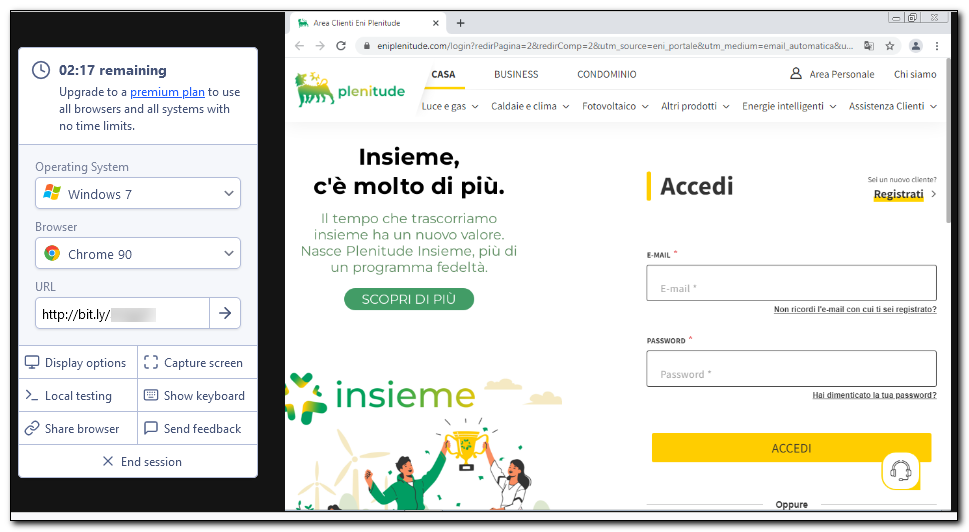
I link ufficiali per l'accesso all'area riservata sono:
https://eniplenitude.com/my-eni (per l'accesso al sito)
https://eniplenitude.com/it-IT/famiglia/private/dashboard (per la dashboard)

Infine ho analizzato il link con Virus Total. Il link risulta malevolo e sono presenti diversi redirect (reindirizzamenti):
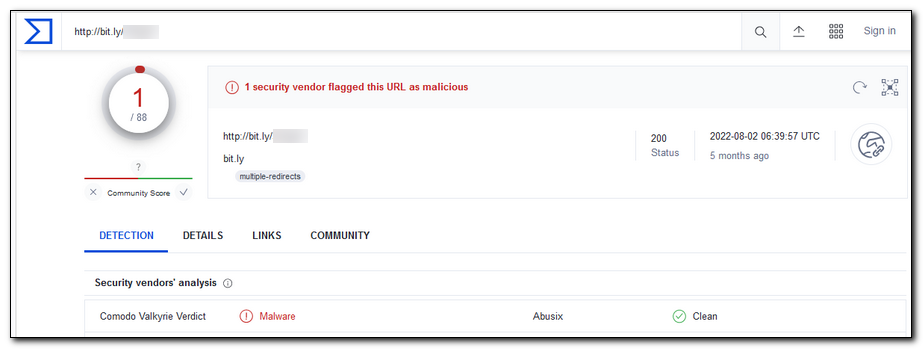

Ultima parte sospetta. Nel "footer" (la parte bassa) della mail non è presente la sezione relativa ai contatti che si trova nella mail ufficiale:
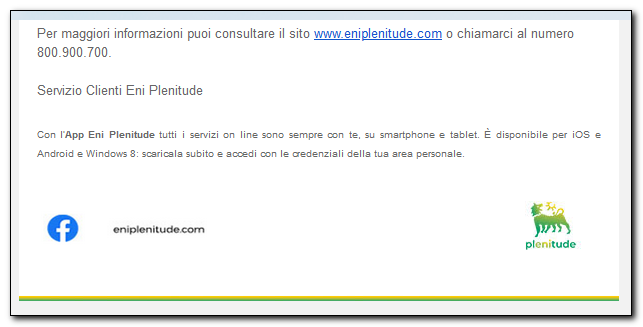
Questa è una mail ufficiale:
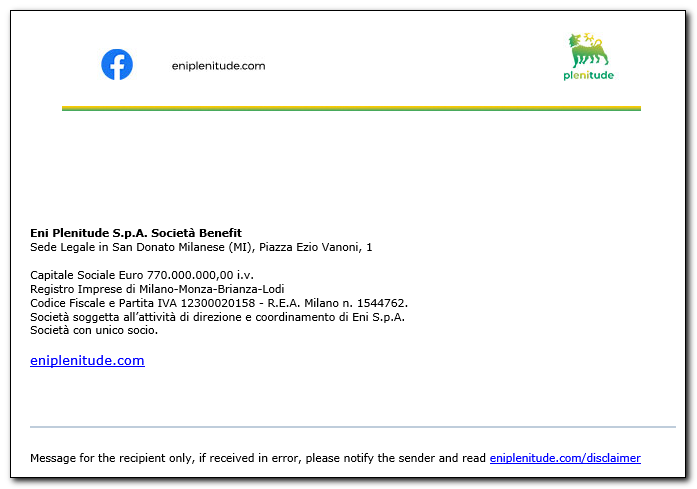
Se non siete sicuri, e questo vale per qualsiasi mail che ricevete, anche se conoscete il mittente valutate bene ogni eventuale azione richiesta. Se avete dubbi contattate direttamente il mittente (in questo caso il vostro gestore) ai seguenti recapiti:
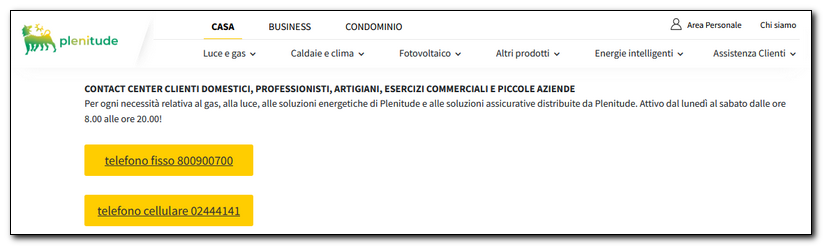
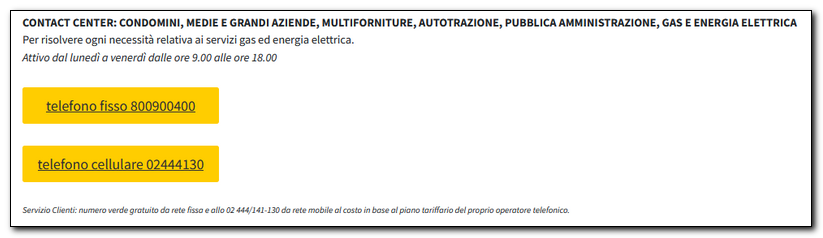
Di seguito il link alla pagina di contatto:
https://eniplenitude.com/contatti/parlare-con-noi
Come verificare se il vostro indirizzo mail risulta compromesso per via di una violazione di dati potete visitare il seguente sito:
https://haveibeenpwned.com/
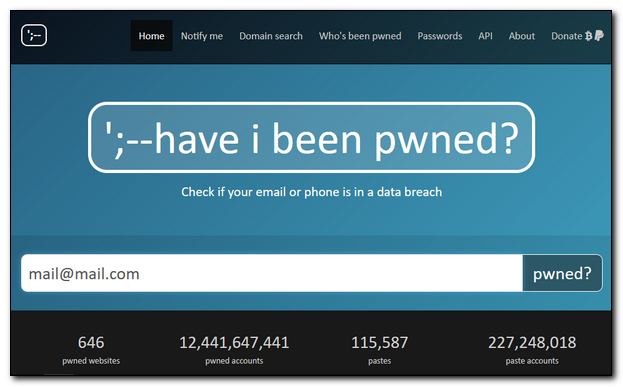
Inserite la mail nell'apposito campo e cliccate sul pulsante "pwned?" per effettuare una ricerca nel database. In caso di dati compromessi, verranno visualizzati i risultati. In caso negativo comparirà il seguente messaggio:
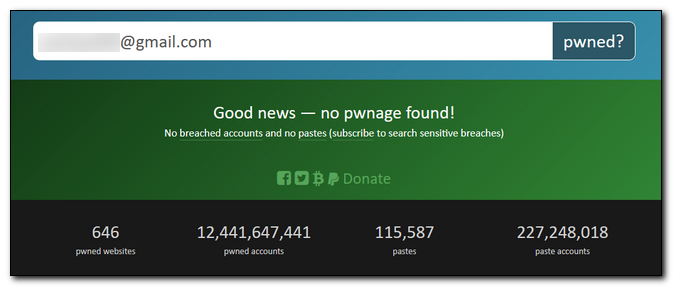
Seguimi sui social per non perdere i prossimi aggiornamenti:


Sostieni il mio sito con una donazione libera su Paypal cliccando sul seguente pulsante:


Hai una richiesta per un tutorial?
Scrivimi in privato e l'idea più originale verrà pubblicata sul sito!